Cómo hacer arte de píxeles usando Photoshop
A diferencia del arte normal, el arte de píxeles consta de un relleno de color por píxel, lo que da como resultado un bajo nivel de detalle. Pero a pesar de eso, no interfiere con la cantidad de historias que puede comunicar.
En este tutorial, mostraré cómo crear un Pixel Art simple usando Photoshop (usaré Photoshop Elements pero los pasos deberían ser bastante similares para la versión completa de Photoshop).
También puedes usar esta técnica para el desarrollo de juegos, al crear sprites de nivel o un personaje game.
¡Vamos a empezar!
Paso 1: Creación de una nueva imagen
- En Photoshop, haga clic en Archivo -> Nuevo -> Archivo en blanco...

- Establezca el ancho y la altura en algo pequeño (en mi caso, comenzaré haciendo un mosaico de suelo, por lo que el ancho y la altura se establecen en 16)
- Establezca el Modo de color en Color RGB y luego haga clic en Aceptar
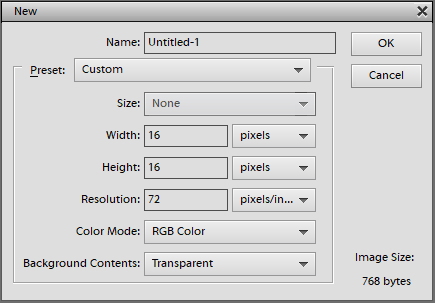
- Aparecerá la nueva imagen en blanco (Puede hacer Zoom presionando Ctrl y +)

- Seleccione la herramienta Lápiz y configure su Tamaño en 1 px y Opacidad en 100%
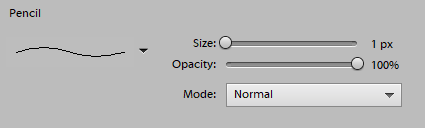
Paso 2: pintar los píxeles
- Ahora estamos listos para pintar (comenzaré haciendo una baldosa de suelo con el césped encima)
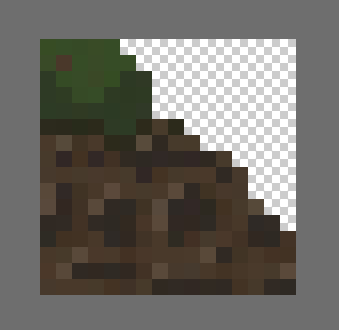
![]()
Como puede ver, la imagen resultante es bastante pequeña (veré cómo hacer un mosaico más grande al final del artículo)
- Mientras tanto, repetí el mismo proceso para otros 3 elementos de mi arte (una casa, una valla y un árbol)
![]()
![]()
![]()
- Ahora es el momento de combinar las imágenes, aquí está el resultado final:

Para escalar la imagen sin que pierda pixelación necesitas hacer los siguientes pasos:
- Vaya a Imagen -> Cambiar tamaño -> Tamaño de imagen...
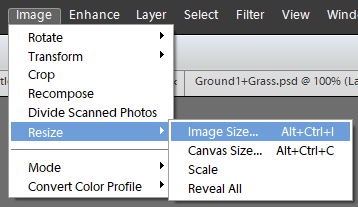
- Establezca el Ancho en un valor mayor (en mi caso, lo configuraré en 784 px), la altura debe escalar proporcionalmente.
Ahora, si hace clic en Aceptar, la imagen aparecerá borrosa, eso se debe a que necesitamos cambiar el algoritmo de escala a "Nearest Neighbor" así:
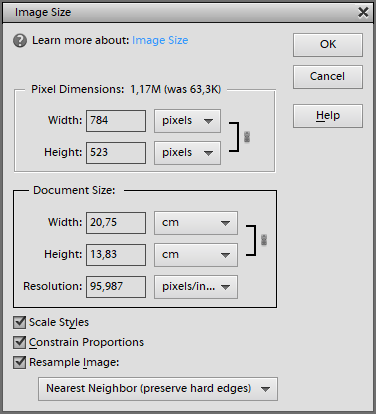
Y aquí está la imagen a escala (Consejo: haga clic en la imagen para expandirla):

Bonificación: Relleno del área de píxeles
Digamos que terminó de dibujar su carácter de píxel y necesita llenar el interior con un color sólido.
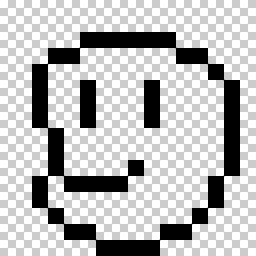
Normalmente lo hace con la herramienta Cubo de pintura, pero notará que sobresalen algunos píxeles:
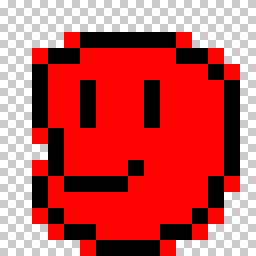
Para evitar esto, debemos deshabilitar el suavizado en la herramienta Cubo de pintura:
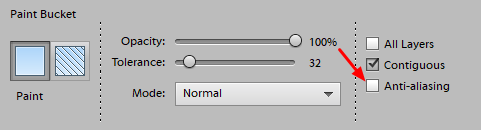
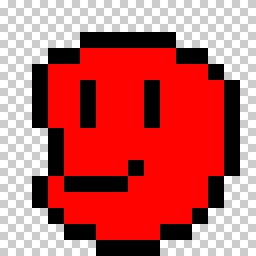
¡Mucho mejor!